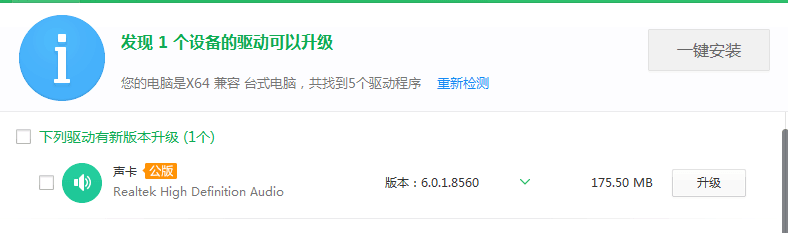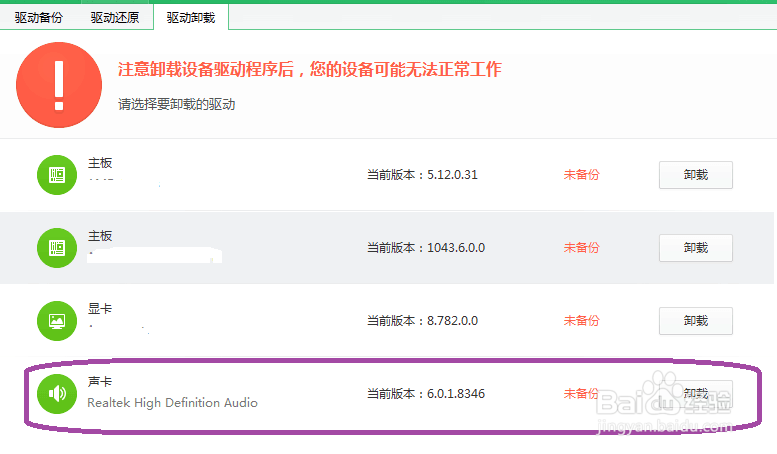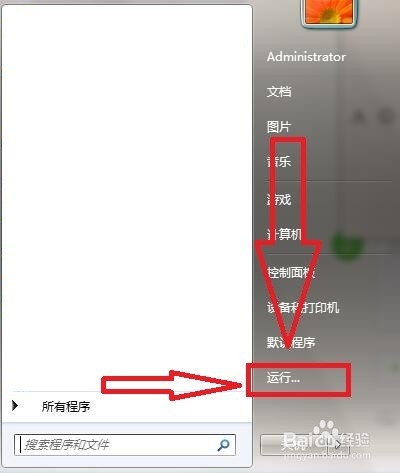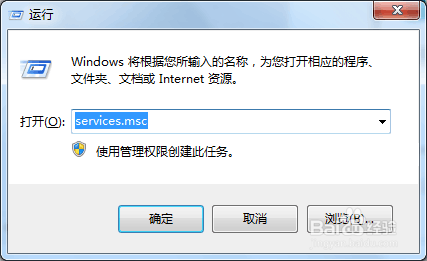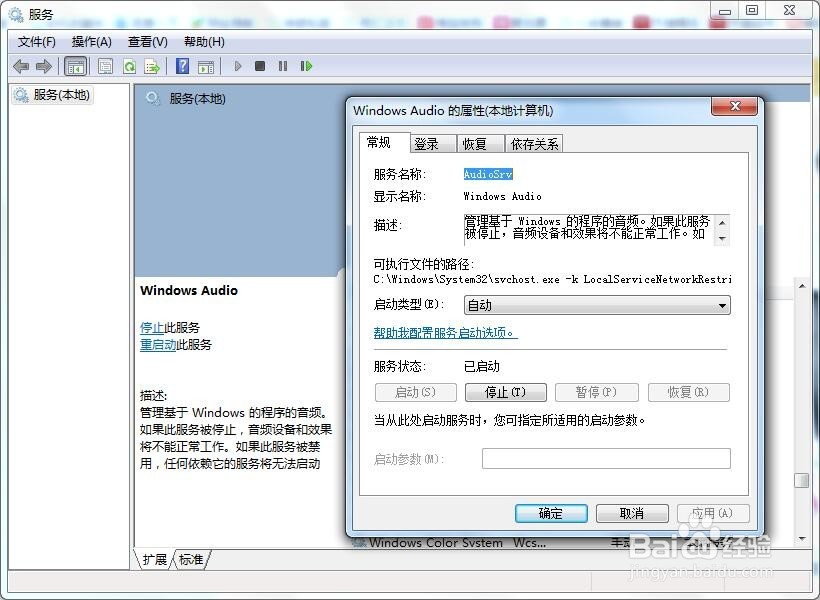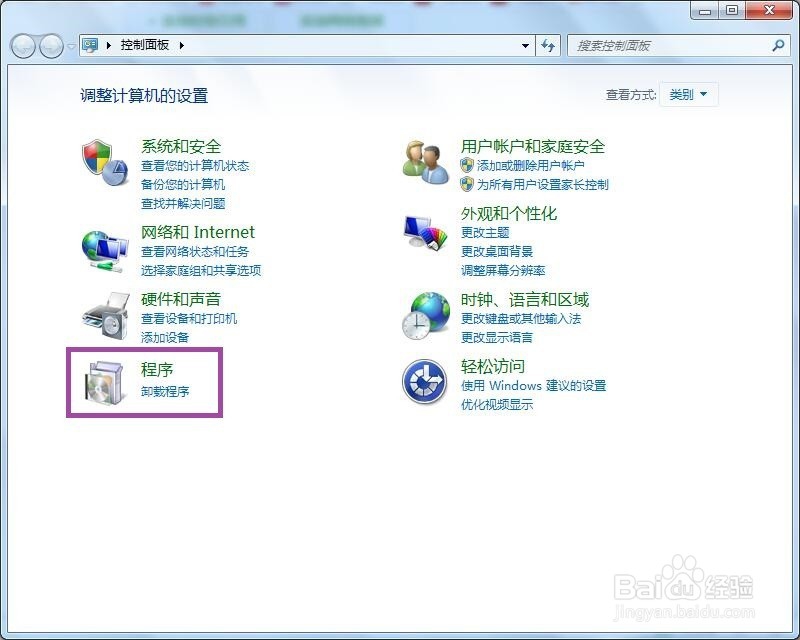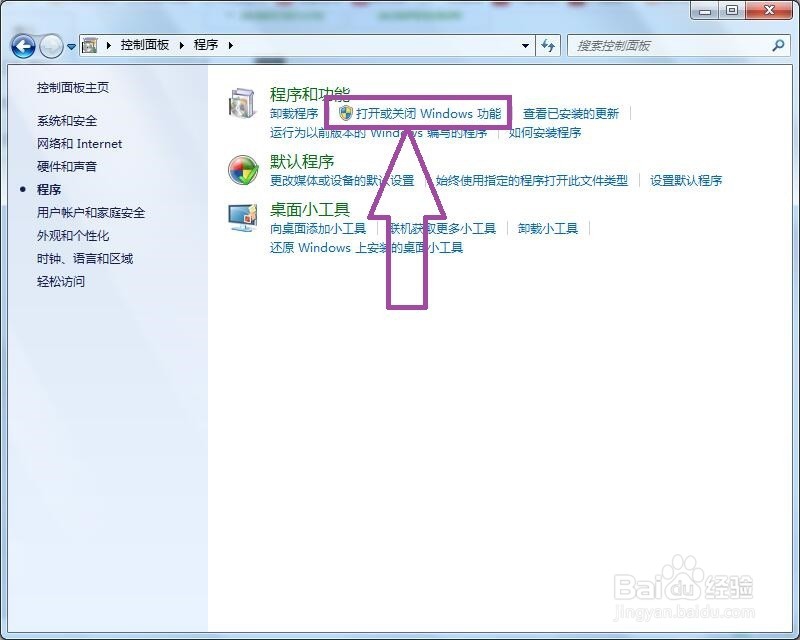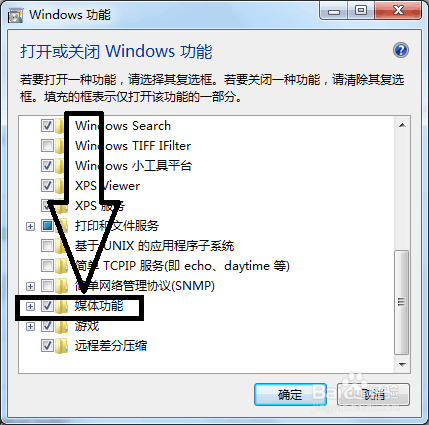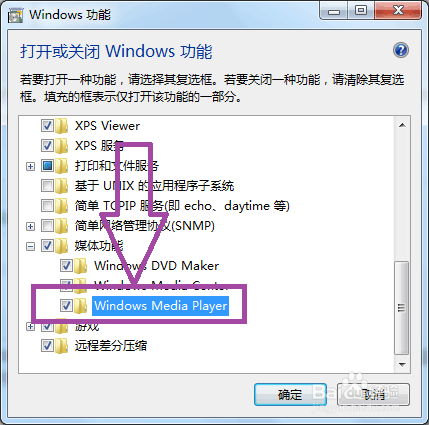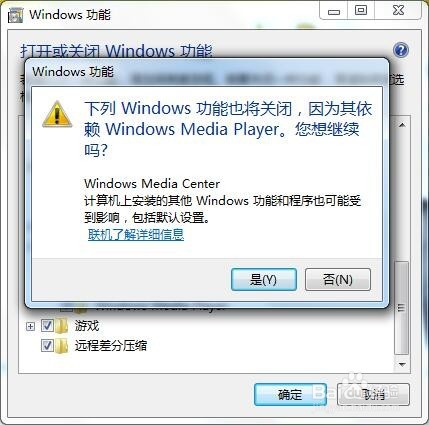声卡怎么解决错误代码40604
1、首先下载个驱动士候眨塄大师,进入到驱动大师页面,在页面上对我们的系统驱动进行扫描,扫描结束后,将我们的电脑声卡驱动进行升级,升级结束后,看看是否解决问题。
2、如果还是出现问题的话,那么可以进入到驱动管理页面,将我们电脑的声卡驱动先进行卸载,卸载完毕后,重新安装一下声卡驱动,这样也是可以解决问题的。
3、然后点击右下角的开始,在开始子菜单中找到“运行”。
4、点击“运行”,弹出运行窗口,或者使用WIN+R的快捷键,打开运行窗口,在运行窗口中输入“services.msc”,然后回车。
5、回车后就会弹出服务的窗口页面,在页面上找到“windows audio”,看看Windows Audio服务是否启用。如果没有启用,我们只需要将Windows Audio服务启用一下,即可解决问题。
6、然后点击电脑左下角的开始,在开始的下拉子菜单中找到“控制面板”。
7、点击“控制面板”,进入到控制面板页面,在页面上可以找到“程序”。
8、点击“程序”,进入到程序页面,在页面上可以找到“打开或关闭Windows功能”。
9、点击“打开或关闭Windows功能”,进入到Windows功能页面,在页面上找到“媒体功能”。
10、点击打开“媒体功能”,我们可以看到在“媒体功能”下拉菜单中的“Windows media player”选项,
11、然后我们可以将“Windows media player”项前面选择框中的“对这鬯橐鲜勾”去掉,这时候系统会弹出提示框,我们只需要选择“是”即可。系统会重新启动就可以璜模惜割完成卸载Windows media player。Windows media player卸载完毕后,安装第三方我们喜欢的播放软件,即可解决声卡错误代码40604的问题。
声明:本网站引用、摘录或转载内容仅供网站访问者交流或参考,不代表本站立场,如存在版权或非法内容,请联系站长删除,联系邮箱:site.kefu@qq.com。
阅读量:33
阅读量:69
阅读量:26
阅读量:90
阅读量:86